
Hoe werkt de Philips OLED afstandsbediening?
Standaard afstandsbediening
Heb jij geen Philips OLED tv? Dan heb jij waarschijnlijk een andere afstandsbediening. Klik op onderstaande knop voor uitleg over de standaard Philips afstandsbediening.
Aan/uit knop, Ambilight en smart platforms
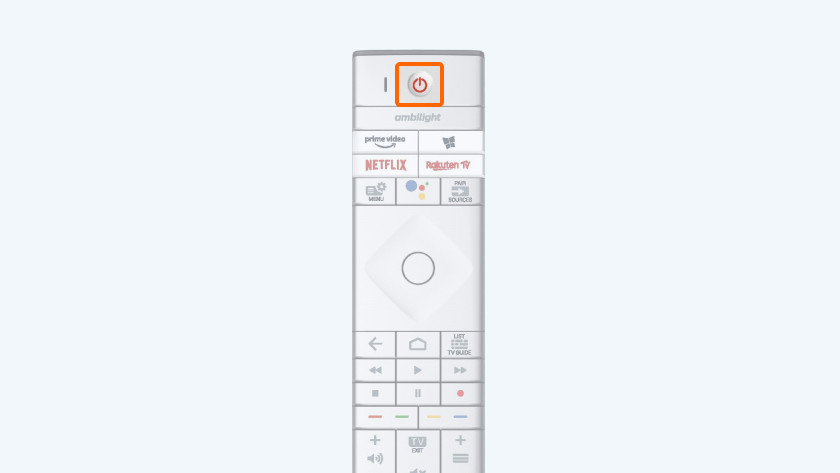
Aan/uit knop
Druk op deze knop en zet de televisie aan of uit.
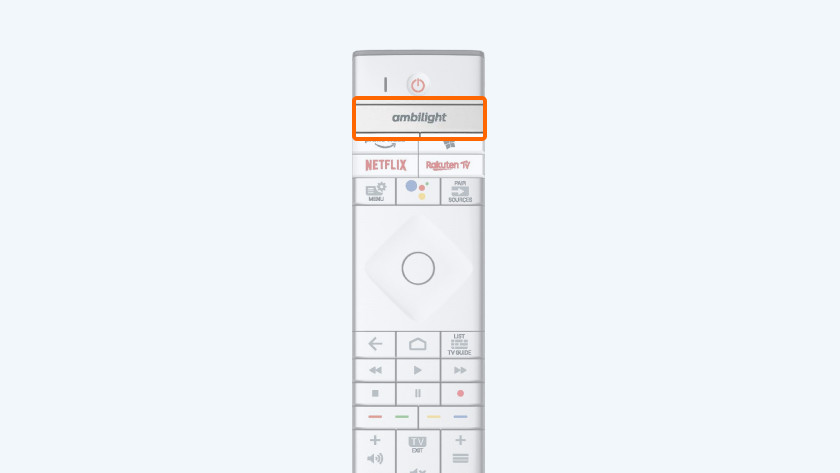
Ambilight
Wanneer je op deze knop drukt, verschijnt er een menu met verschillende Ambilight stijlen om uit te kiezen.
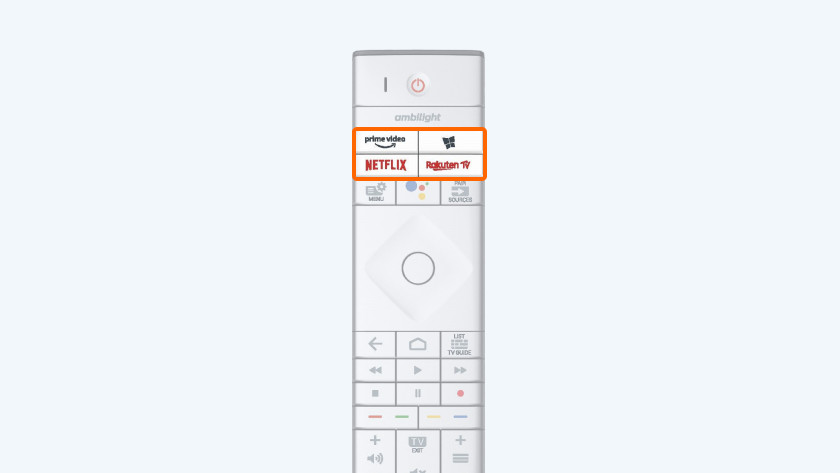
Streamingdiensten
Met deze knoppen start je meteen één van de streamingdiensten op, zoals Netflix of Amazon Prime Video. Zo hoef je niet eerst naar het menu.
Snelle instellingen, spraakbesturing en input

Snelle instellingen
Druk op deze knop en er verschijnt een menu met belangrijke instellingen in het beeld. Zo pas je bijvoorbeeld snel de beeldinstellingen aan.
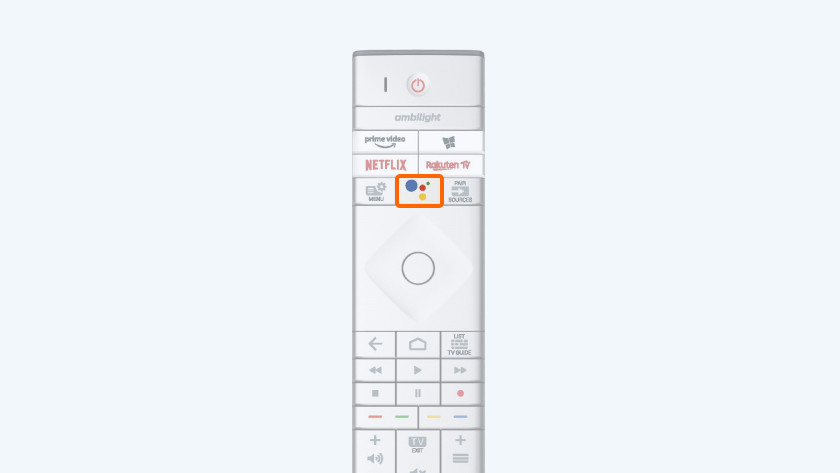
Spraakbesturing
Met deze knop activeer je de microfoon op de afstandsbediening. Spreek hier je spraakopdracht in en de televisie voert die uit.
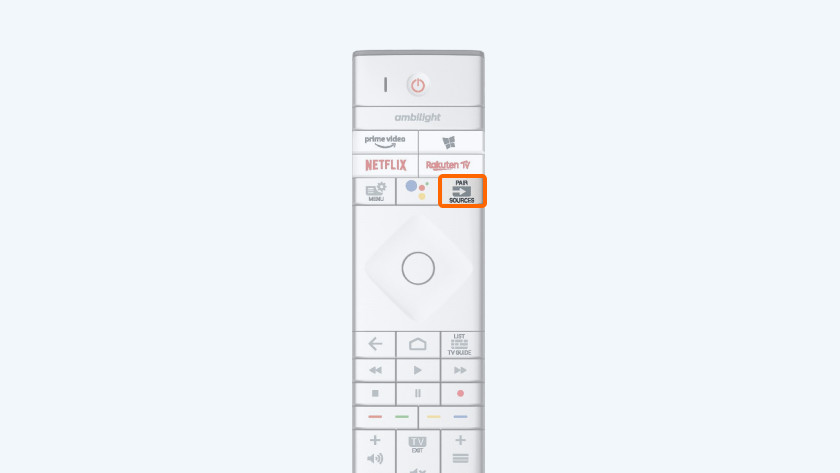
Input
Hiermee schakel je van afspeelbron naar afspeelbron. Zo kies je gemakkelijk tussen 2 HDMI apparaten, zoals een spelcomputer en mediabox.
Terug, home en gids
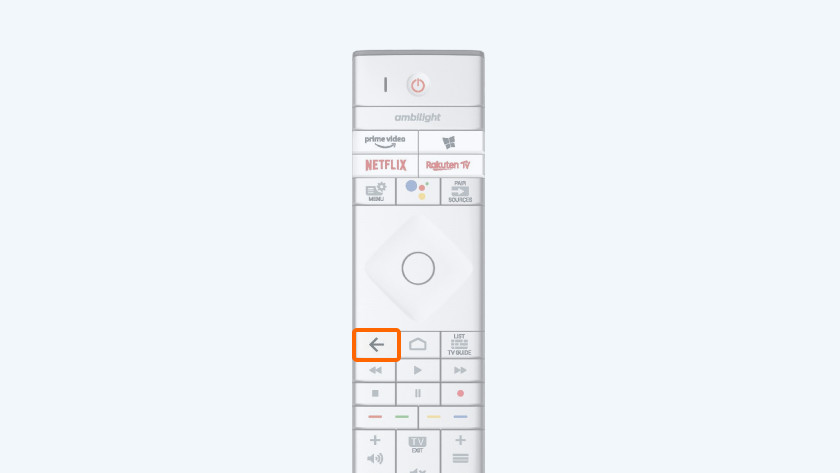
Terug
Met deze knop schakel je terug naar de vorige bekeken zender of het vorige scherm waar je in zat.
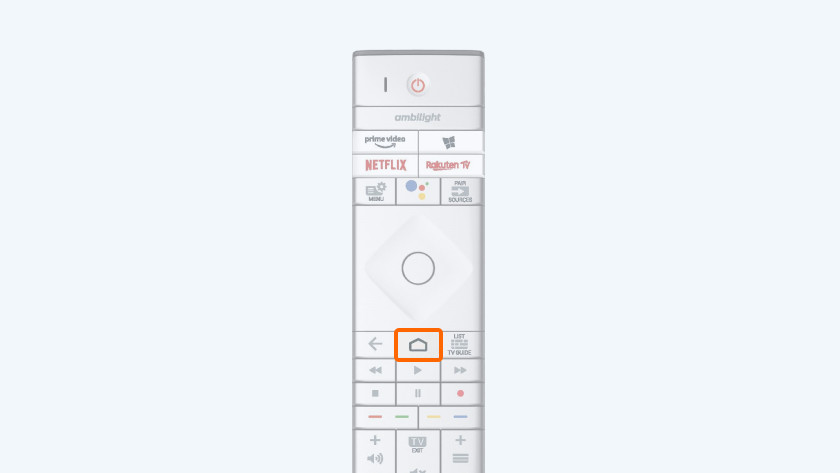
Home
Druk op deze knop en je gaat naar het beginscherm. Hier zie je jouw favoriete apps staan en kies je wat je wilt doen.
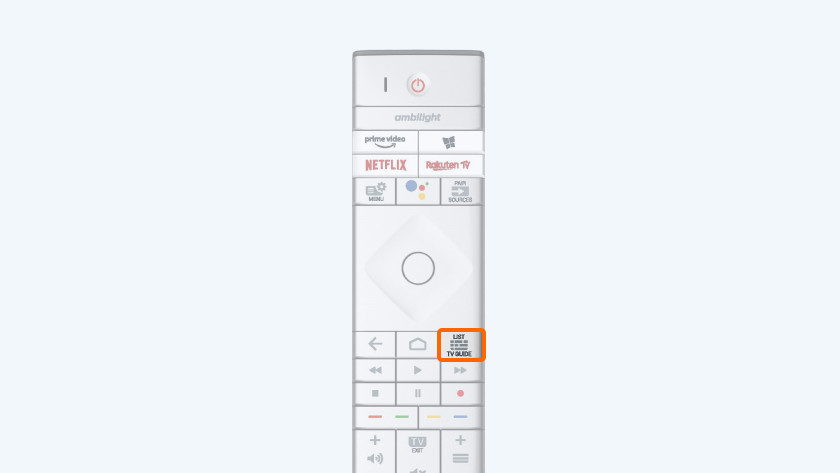
Gids
Met een druk op deze knop open je de TV gids. Zo zie je snel welk programma bezig is op welke zender.
Opnemen, gekleurde knoppen en TV
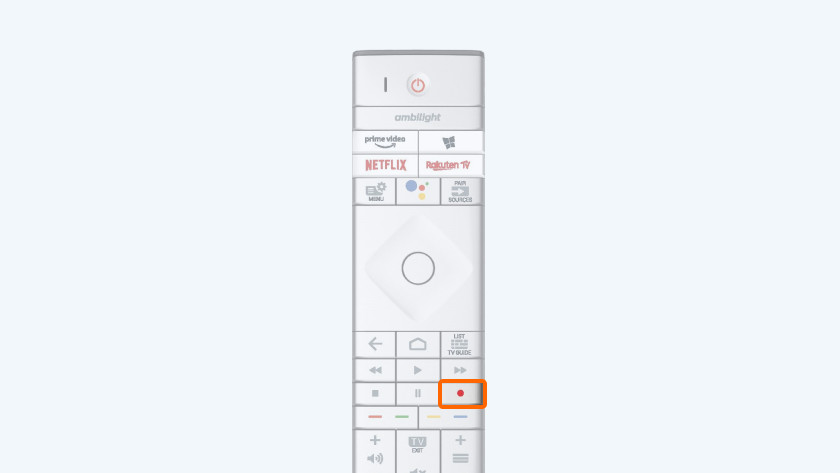
Opnemen
Via deze knop neem je televisieprogramma’s op zodat je ze later terug kan kijken.
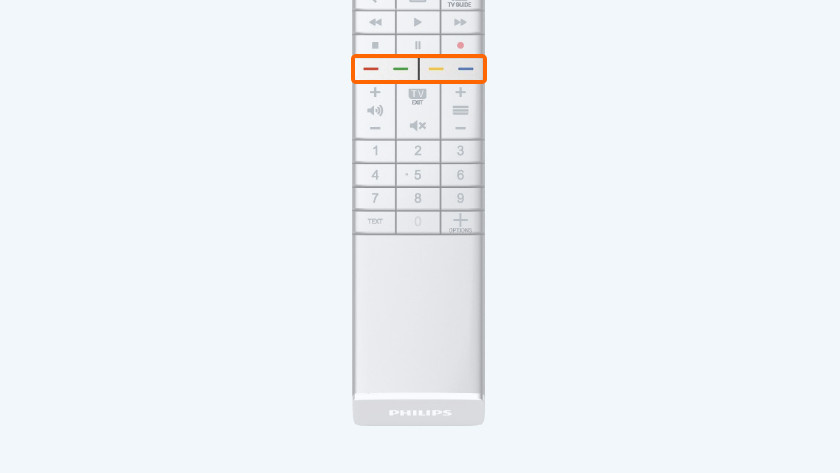
Gekleurde knoppen
Hiermee kies je tussen verschillende opties. Welke opties dit zijn, verschilt per menu.
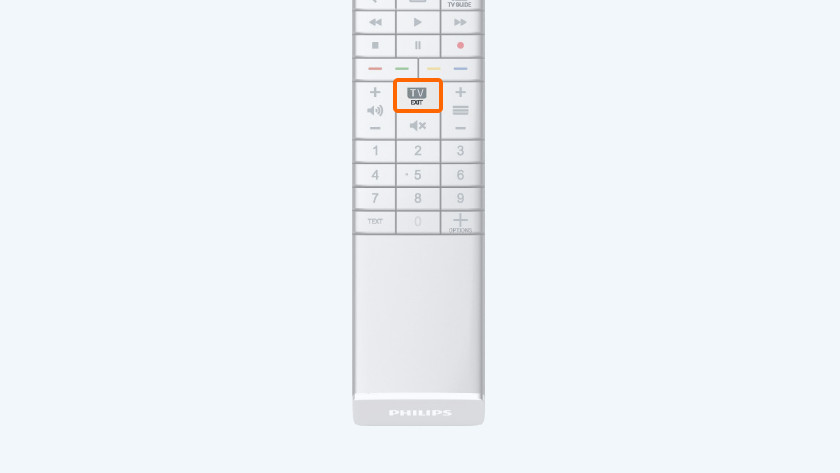
TV
Wanneer je van Netflix of een andere app wil terugschakelen naar televisie kijken, druk je op deze knop.
Dempen, Teletekst en opties
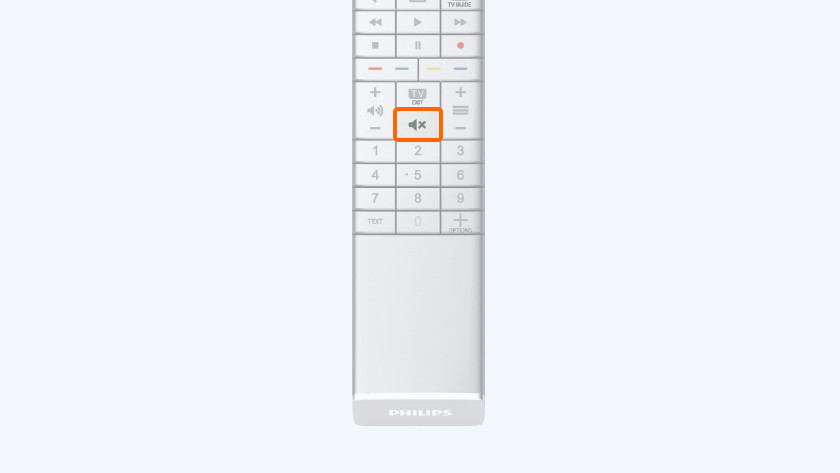
Dempen
Wanneer je op deze knop drukt demp je het geluid.
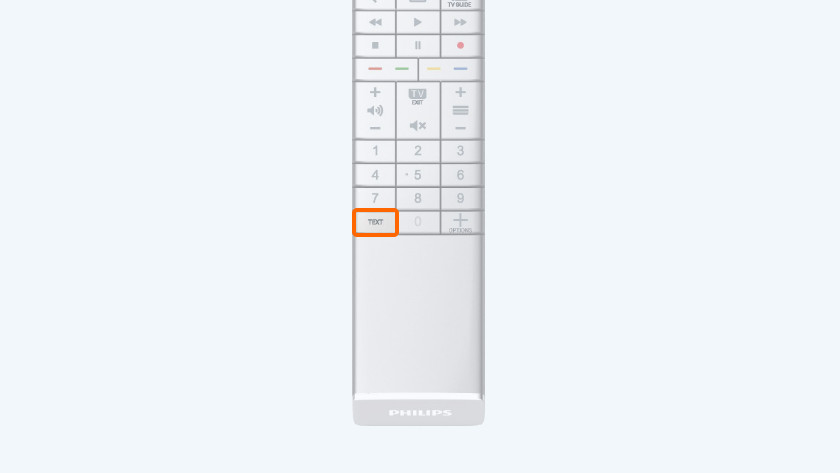
Teletekst
Druk op deze knop om naar de teletekstpagina van de door jou bekeken zender te gaan.
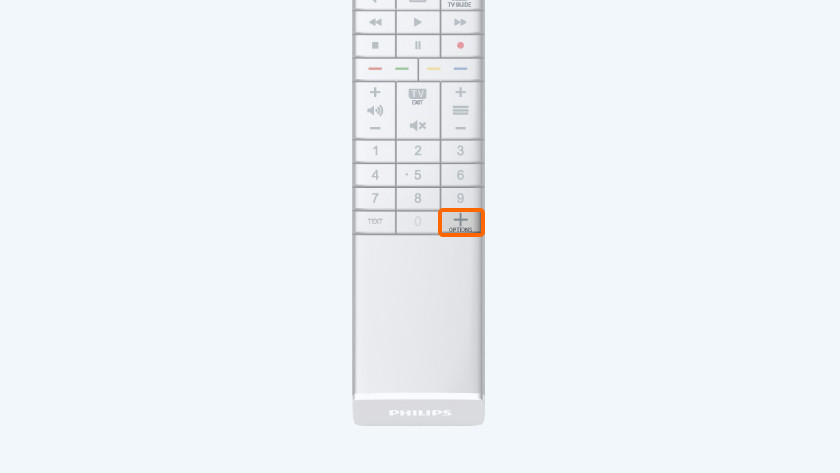
Opties
Wanneer je op deze knop drukt, open je of sluit je het optiemenu.

